A Squoosh egy online képtömörítő eszköz a Google-tól
Az eszközök kamerás képességeinek növekedésével a képméretek általában nőttek az utóbbi időben. És minél nagyobb a kép mérete, annál nehezebben tölthető be az eszközökre. De nincs szükséged minden alkalommal teljes méretű képekre. Számos tömörítési technika áll rendelkezésre, amelyek a minőség feláldozása nélkül kicsinyíthetik vagy csökkenthetik a képek méretét. A Google(Google) elindított egy új kísérleti eszközt, a Squoosh nevű hatékony képtömörítő eszközt, amely közvetlenül a böngészőből fut, és segíthet a képek méretének csökkentésében. Számos fejlett és modern kódolót támogat, mint például a MozJPEG és a WebP .
Squoosh – Online képtömörítő(Squoosh – Online Image Compression) eszköz
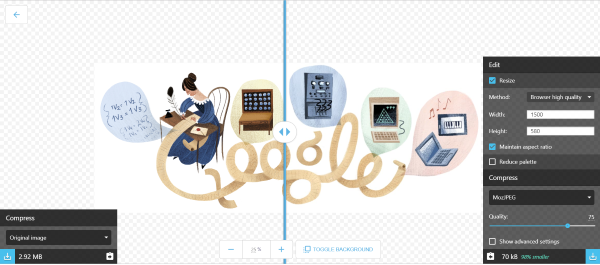
Az alkalmazásnak egyetlen egyszerű célja van, hogy a képek gyorsabban töltődjenek be a weboldalakra. A kép méretének csökkentése pedig a megfelelő irány a továbblépéshez. Az alkalmazás teljes egészében a böngészőből fut, annak ellenére, hogy a háttérben súlyos műveleteket végez.
A Squoosh használata egyszerű. Feltölthet vagy egyszerűen áthúzhat egy képet az alkalmazáson belül. Vagy ha csak szeretné kipróbálni, választhat az alapértelmezett elérhető képek közül. A kép feltöltése után a következő képernyőre kerül, ahol módosíthatja a beállításokat és tömörítheti a képet.
A Squoosh(Squoosh) egyedülálló tulajdonsága , hogy valós időben működik. A változtatások azonnal megjelennek, amint elkezdi módosítani a beállításokat. Két azonos előnézeti panel található, így összehasonlíthatja képét a többi tömörített/tömörítetlen változatával. Alapértelmezés szerint a bal oldali ablaktábla az eredeti képet jeleníti meg.
Minden ablaktáblában van egy párbeszédpanel, amely megmondja a megtekintett kép tényleges méretét. Így könnyedén összehasonlíthatja a két változat méretét. Az eszköz képes kiszámítani a nettó százalékos különbséget mindkét kép méretében a jobb összehasonlítás érdekében.
Az eszköz számos lehetőséget kínál. Az első az átméretezés,(resize, ) átméretezheti a képeket úgy, hogy új méreteket ír be a következő szövegmezőkbe. Lehetőség van a képarány megtartására is, sőt, még az átméretezési módot is eldöntheti.
A Squoosh(Squoosh) által kínált második funkció a paletta csökkentése. (Reduce palette.)Csökkentheti a színek számát és beállíthatja a ditheringet a képnek megfelelően, és megnézheti, hogy ez hatással van-e a kép méretére.
Az eszköz által kínált utolsó lehetőség a minőségi beállítás. Beállíthatja a csúszkát a kívánt minőség és tökéletes képméret eléréséhez.
Squoosh csak nem áll meg itt; van egy további jelölőnégyzet, amely engedélyezi a Speciális beállításokat(Advanced Options) . Ne(Don) lepődjön meg, ha haladó és technikai feltételeket kap a speciális opciók alatt. Módosíthatja a speciális beállításokat, ha megérti őket, vagy hagyja, hogy az eszköz elvégezze helyette.
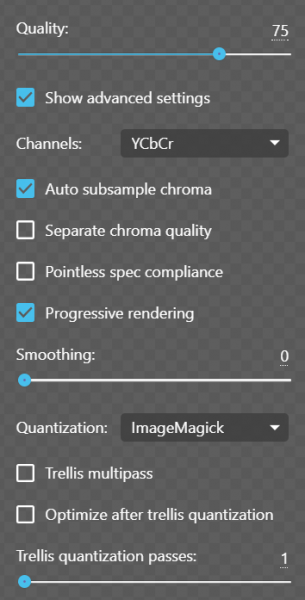
Miután elvégezte az összes beállítást, megjelenik egy letöltés gomb a kép mérete mellett. Kattintson(Click) erre a gombra a tömörített kép letöltéséhez, és kész.
A Squoosh(Squoosh) összességében nagyszerű eszköz. Használhatja az összes kép tömörítésére, mielőtt bárhová közzéteszi őket az interneten. A képek csökkentett mérete rövidebb betöltési időt biztosít, és javítja az általános böngészési élményt. Ráadásul az eszköz jó funkciókészletet kínál, amely teljes csomaggá teszi. Ezenkívül a valós idejű szerkesztési élmény valami egyedi, és új megjelenést kölcsönöz ennek az eszköznek. Menjen ide(Go here)(Go here) a Squoosh használatához.
Related posts
Adja hozzá a Keresést a Google Képekhez a helyi menüvel a Windows 11/10 rendszerben
A Kép megtekintése és a Kép szerinti keresés gombok visszaállítása a Google-on
Hogyan kereshetsz képeket szín alapján a Google-ban
Képek rétegezése és csoportosítása a Google Dokumentumokban
Felirat hozzáadása a képekhez a Google Dokumentumokban
Google vs Bing – Az Ön számára megfelelő keresőmotor megtalálása
Az ImBatch egy ingyenes kötegelt képfeldolgozó szoftver Windows PC-hez
Ingyenes kép-metaadat-nézegető, kereső, szerkesztő Windows 11/10 rendszerhez
Hogyan töltsünk le átlátszó képet vagy logót a Canváról
Hogyan készítsünk Drop Cap-t a Google Dokumentumokban néhány perc alatt
Hogyan lehet megsemmisíteni a profilt a böngésző bezárásakor a Google Chrome-ban
A fájlletöltési hibák kijavítása a Google Chrome böngészőben
WildBit képnézegető, diavetítés, szerkesztő szoftver fotók szerelmeseinek
Cézium képkompresszor: optimalizálja és tömörítse a képeket akár 90%-ig
A legjobb eszközök a vízjel hozzáadásához a képhez online ingyenesen
A Google Naptár testreszabása és beágyazása bármely weboldalra
Több időzóna hozzáadása és használata a Google Naptárban
Hogyan kereshet a Google-on kép vagy videó segítségével
Ingyenes képszerkesztő szoftver és szerkesztők Windows 11/10 rendszerhez
Tükörkép-effektus hozzáadása a Windows 11/10 rendszerhez
